이번 시간에는 바이두에 있는 자료를 공식 프로그램을 설치해서 로그인을 한 후 다운로드하는 방식이 아닌 별도의 프로그램을 이용해서 바이두 계정 로그인 없이 다운로드하는 방법에 대해 알아보도록 하겠습니다.
준비물 :
oneleaf 사이트 (https://oneleaf.icu)
mortix 프로그램 (https://dl.motrix.app/release/Motrix-Setup-1.6.11.exe) 공식사이트(Motrix)
다운받을 바이두 자료 링크 (https://pan.baidu.com/s/23자리 영문 대소문자+숫자 조합)와 4자리 숫자+영문 조합 패스워드(필요시)
자 그럼 시작하도록 하겠습니다.
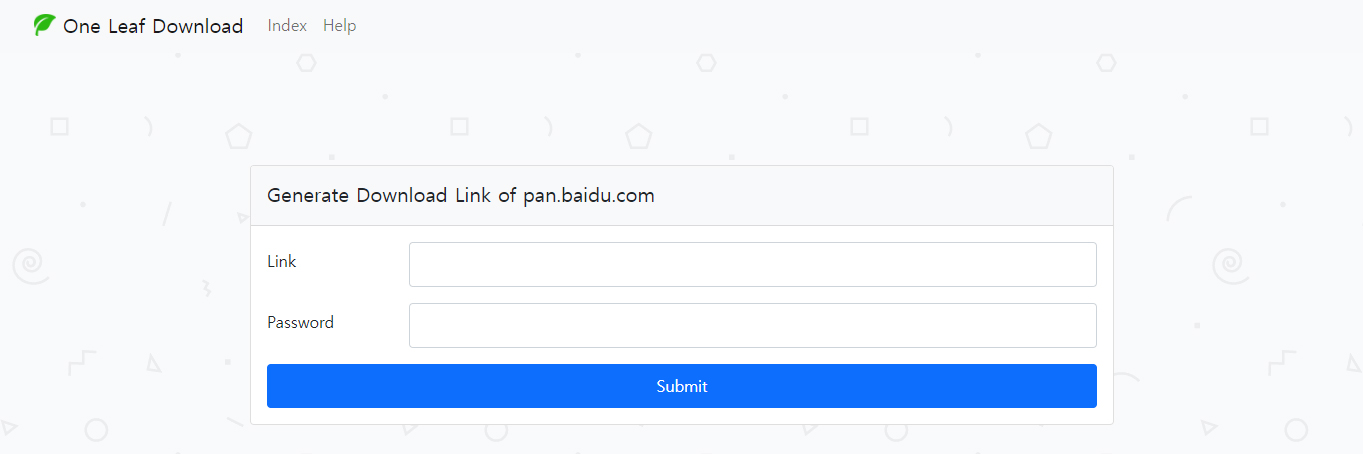
1. 위 이미지처럼 oneleaf 사이트로 접속을 한뒤 Link에는 바이두 자료 링크를 붙여 넣기 하고 Password에는 암호를 넣고 Submit를 누르면 됩니다.

2. 위 이미지처럼 폴더와 파일 아이콘이 표시가 되고 파일은 용량도 함께 알수있습니다. 다운로드하고자 하는 파일을 누르면 됩니다.
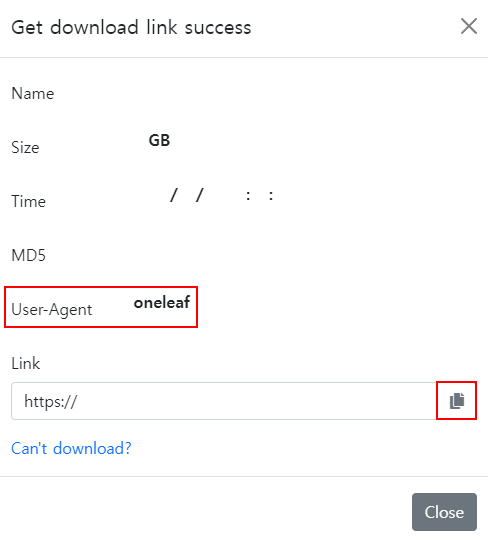
3. 위 이미지처럼 별도의 팝업창이 뜨면 User-Agent를 기억을 하고 Link 옆에 있는 복사 아이콘을 눌러줍니다.
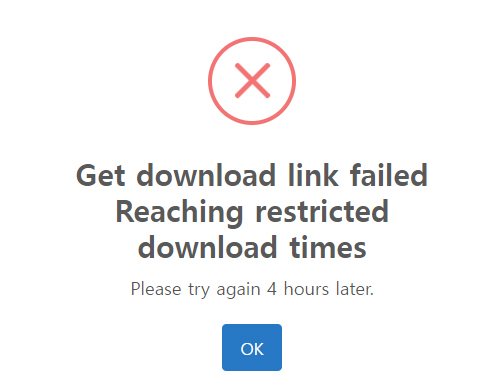
4. 위 이미지처럼 링크 생성은 한번에 5개까지 가능하면 초과 시 4시간 이후에 가능합니다.
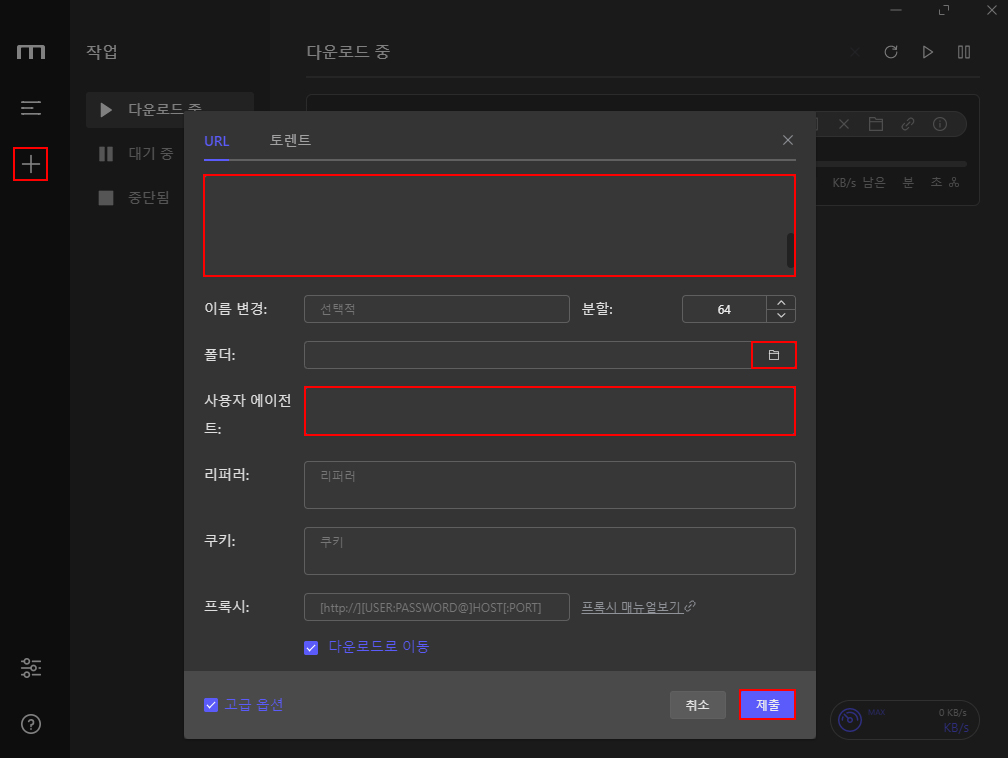
5. 위 이미지처럼 motrix를 실행후 +를 누르면 별도의 팝업창이 뜨는데 이때 3번에서의 복사 아이콘을 누른 상태라면 첫 번째 URL부분은 자동으로 붙여 넣기 됩니다. 폴더 옆의 폴더 아이콘을 눌러 받고자 하는 폴더를 지정을 해주고 사용자 에이전트 부분에 3번의 User-Agent를 입력을 한후 제출을 누르면 다운로드가 진행이 됩니다.
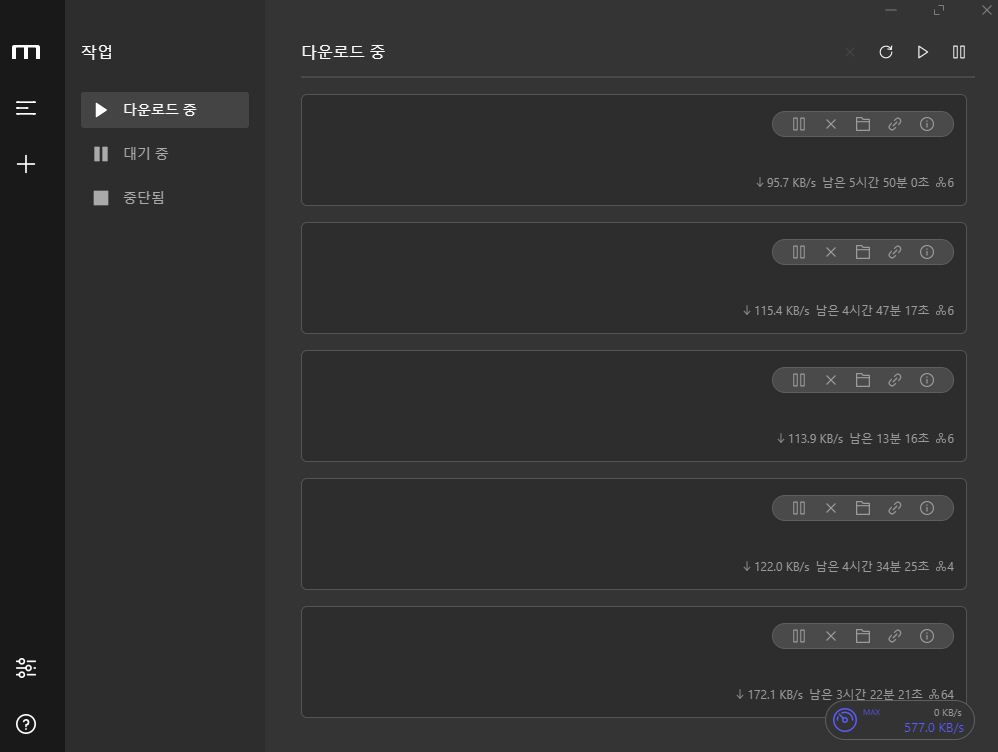
6. 위 이미지처럼 motrix는 한 번에 5개씩만 다운로드가 되고 그 이상은 대기 상태로 남게 됩니다. 다운로드가 완료가 되면 자동으로 목록에서 사라지고 대기 중인 파일이 다운로드가 됩니다.
주의? 경고? 다운로드가 된다고 했지 속도가 빠르다고는 안했음.
인내심이 정말 좋은 분들만 사용하시기 바랍니다. 속도가 정말 이 세상 속도가 아님.
그리고 꼭 이런 글 쓰면 며칠 뒤에 막힌다는 게 학계의 정설.
과연 이번에도 얼마 뒤에 이 방법이 막힐 것인가? 아님 속도가 워낙 느리니 그냥 방치(?)할 것인가?
이상 바이두 클라우드에 있는 자료 로그인 없이 다운로드하는 방법이었습니다.
그럼 다음 글에선 좀 더 좋은 글로 다시 찾아뵙겠습니다.





댓글